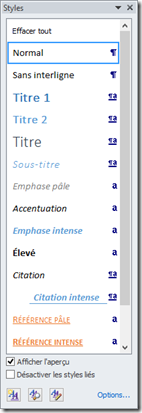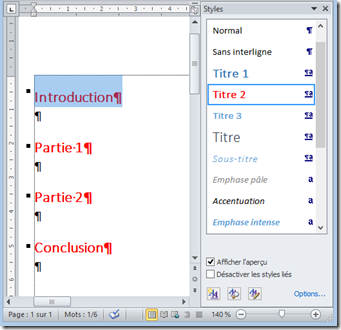Voici une synthèse de ce qu’il faut savoir sur les styles dans Word.
Préparation
Affichez le volet Styles en cliquant sur le Lanceur de boite de dialogue Styles dans l’onglet Accueil du Ruban :
Word affiche le volet Style :
Dans ce volet, vous pouvez cocher la case Afficher l’aperçu.
Le volet Style ne s’affiche pas à chaque lancement de Word, ce sera à vous de l’afficher de nouveau.
Appliquer un style
Appliquer un style se fait en deux temps, toujours les mêmes :
- Cliquez DANS le paragraphe à mettre en forme
- Cliquez sur un style dans le volet Style
je recommande de ne pas le sélectionner le paragraphe, mais de cliquer simplement dans le paragraphe, pour éviter de ne sélectionner par erreur qu’une partie du paragraphe : le style serait alors appliqué à cette partie sélectionnée et non à tout le paragraphe.
Modifier un style
Modifier un style permet de modifier la mise en forme de tous les paragraphes qui sont dans le style modifié. L’opération se fait en 3 temps, toujours les mêmes
- Sélectionnez un paragraphe qui est dans le style à modifier
- Appliquez les mises en forme souhaitée : gras, centré…
- Dans la liste des styles, cliquez sur Mettre à jour (le style) pour correspondre à la sélection.
En pratique
On veut mettre à jour le style Titre 2 (que l’on a appliqué à 4 paragraphes) de sorte que tous les paragraphes en Titre 2 soient en rouge.
- Clic dans un paragraphe en style Titre 1 :
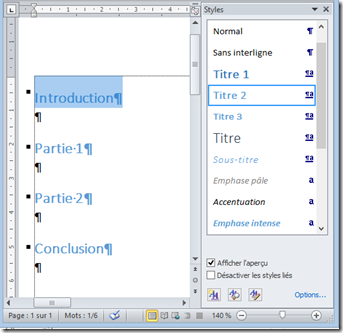
- Appliquer les mises en forme, ici on veut seulement mettre en rouge :
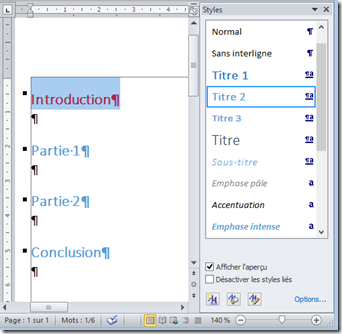
- Dans la liste des styles, cliquez sur Mettre à jour (le style) pour correspondre à la sélection sur le style Titre 2 :
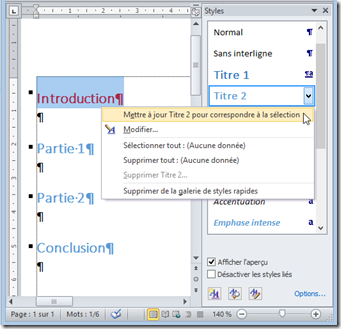
Voici donc le résultat, tous les paragraphes en style Titre 2 sont bien en rouge :
Créer un style
Vous avez toujours intérêt à utiliser un style existant et à en modifier la mise en forme, plutôt que de créer un style. Nous allons quand même ici créer un style !
- Cliquez dans un paragraphe en style Normal.
- Cliquez sur Nouveau style, en bas à gauche du volet Style :
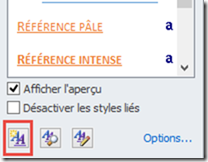
- Dans la boite de dialogue Créer un style à partir de la mise en forme qui s’affiche, saisissez un nom et cliquez sur OK.
Modifiez ensuite le style comme d’habitude.